数据恢复工具常用的有哪些推荐
- 分类:数据恢复 回答于: 2023年04月03日 11:00:43
有网友因工作需要经常存储大量的数据资料在电脑中,以防丢失或遭到破坏,想备用几款数据恢复工具。咨询小编数据恢复工具常用的有哪些推荐,下面就跟随小编一起来看看数据恢复工具常用的有哪些吧。
工具/原料:
系统版本:win11家庭版
品牌型号:华硕UX30K35A
软件版本:Tenorshare 4DDiG v9.4 & Wise Data Recovery v5.1 & 小白数据恢复v1.1
方法/步骤:
分享数据恢复工具常用的有哪些
推荐一:Tenorshare 4DDiG
软件介绍
Tenorshare数据恢复允许用户扫描和恢复文件,并且可以保存恢复文件的扫描结果,而无需进行新的扫描。它可以备份数据并减少对文件恢复策略的需求还能够从主引导记录损坏且系统本身无法访问数据的 RAW 文件系统中恢复数据,有适用于macOS和Windows的付费和免费软件版本。
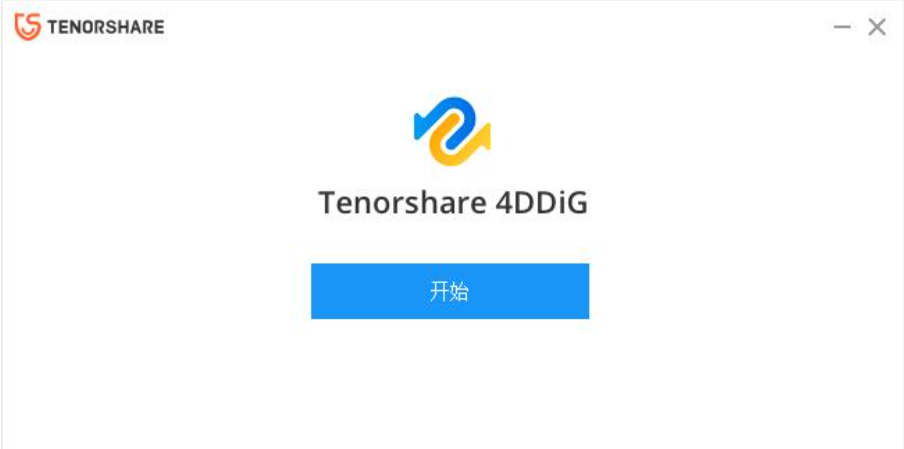
软件特点
1、只需单击几下即可轻松恢复已删除的文件。
2、Tenorshare数据恢复由快速扫描和深度扫描功能组成。快速扫描模式使用基本算法搜索已删除的文件和文件夹,深度扫描模式按扇区扫描存储设备以提供结果。
3、可以预览所有可用文件进行恢复,并可以选择要恢复的内容。
4、可以从不同格式(如文档,图形,音频,视频,电子邮件和其他类型的文件)中恢复数据。
5、可以按文件类型筛选扫描结果,并在清空回收站后有选择地还原存档文件。

使用方法
1、首先将软件双击打开能看到有几种扫描类型,选择磁盘进行扫描。
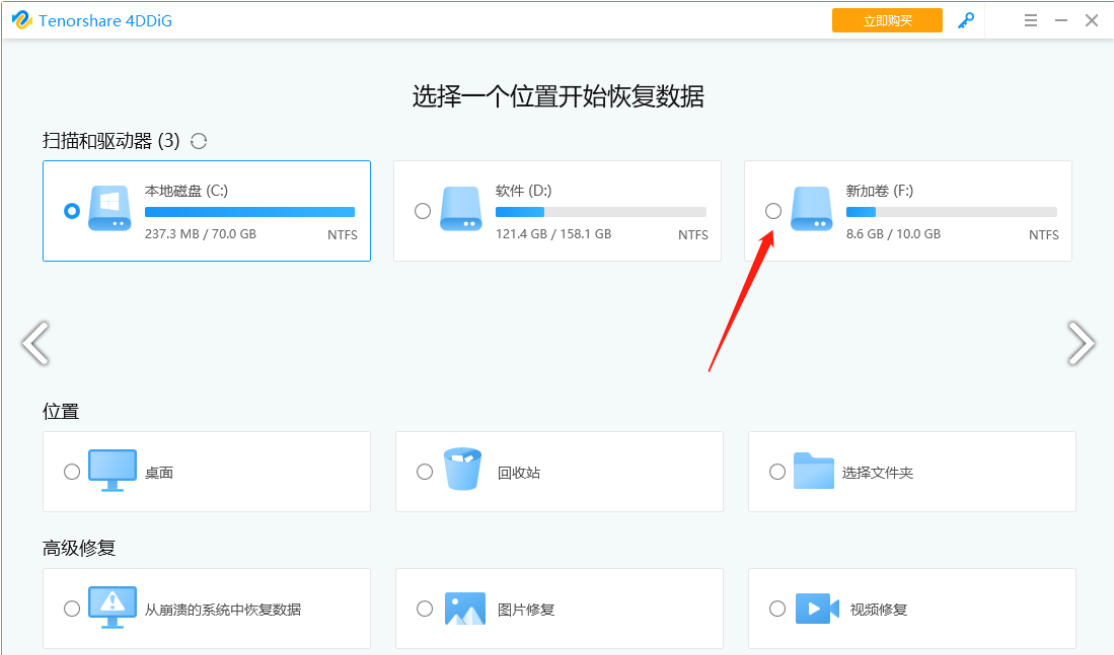
2、点击磁盘之后,勾选想要扫描的文件类型,点击右下角的【扫描所有文件类型】。
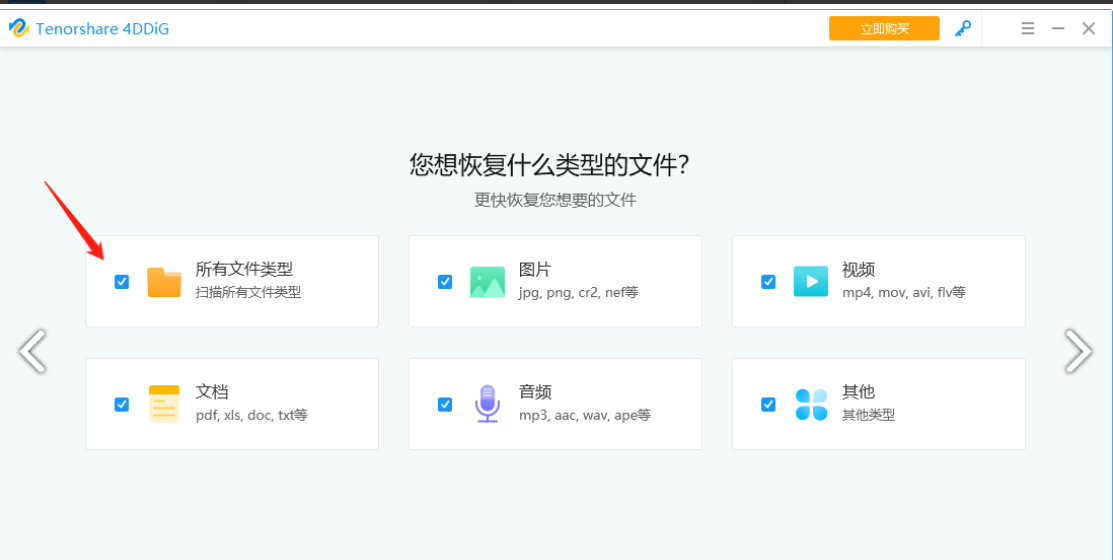
3、之后进入到扫描页面可以看到左侧有两种显示文件的方式,点击【树状图】选项,在该选项下会显示一些已删除的文件、已存在文件等,可以根据自己已经删除的文件进行查找。
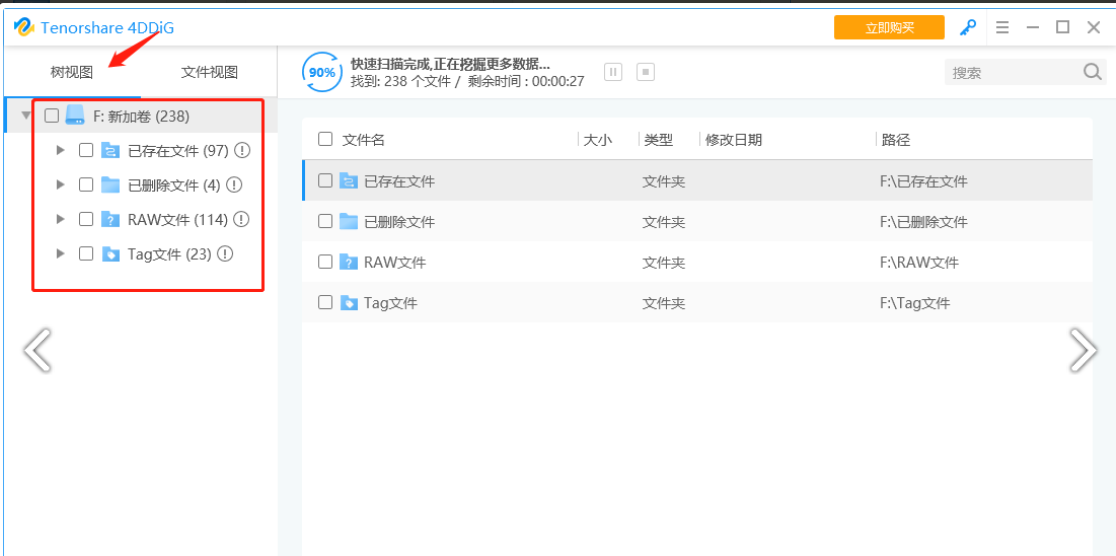
4、如果点击【文件视图】选项,可以通过文件的类型来选择自己想要恢复的文件。
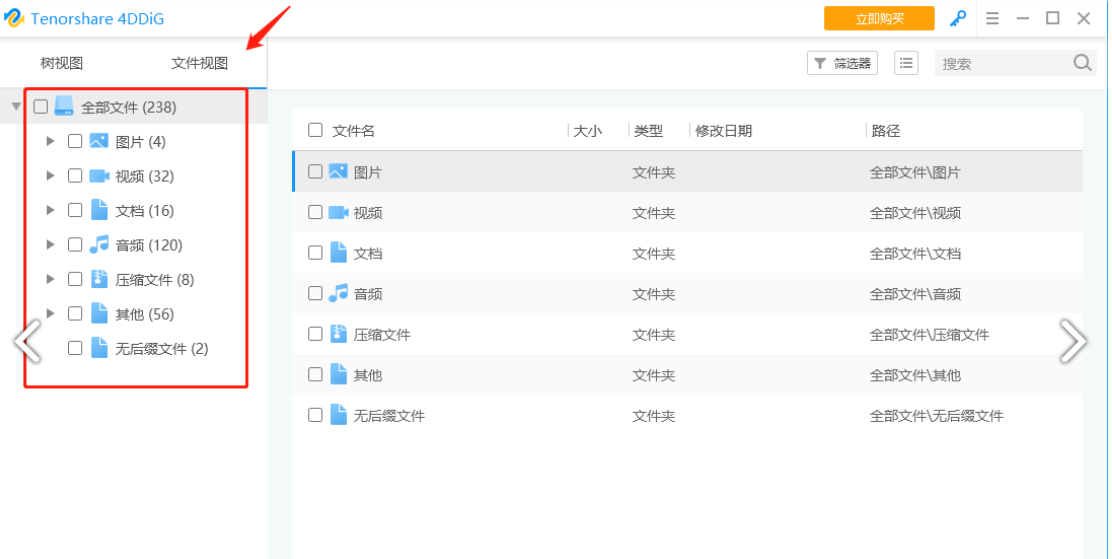
5、勾选想要恢复的文件,点击右下角的【文件】进行修复即可。

6、如果不是会员,那么点击恢复按钮之后会弹出一个需要注册的窗口,注册之后就可以享用恢复功能了。
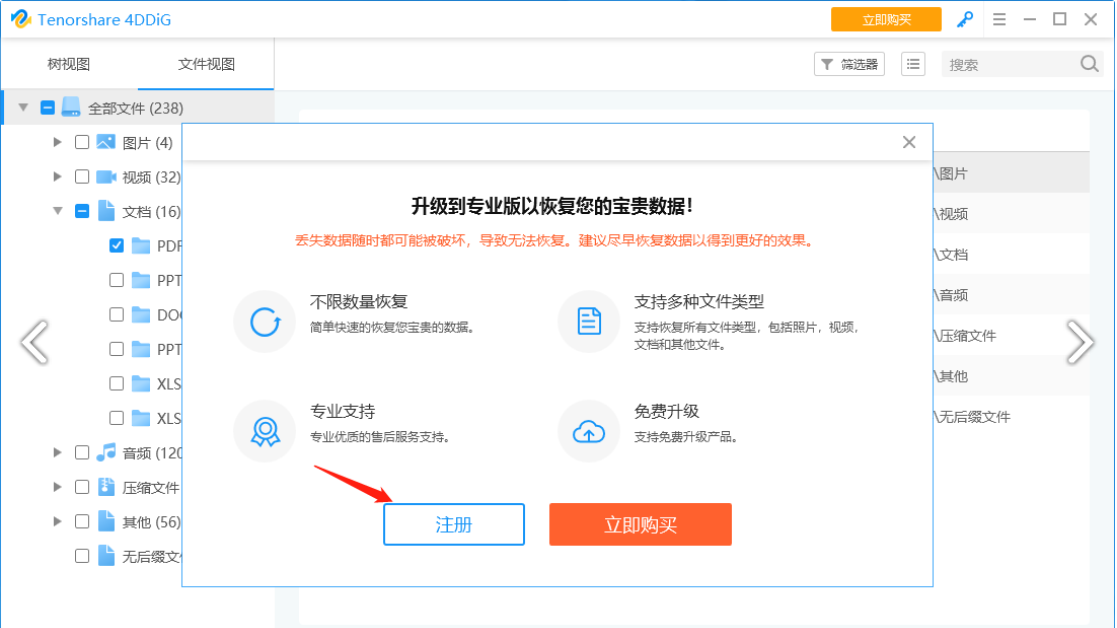
7、此外还可以直接在右上角的搜索框中输入自己想要查找的文件的名称,扫描出来之后将其勾选上点击恢复按钮即可。
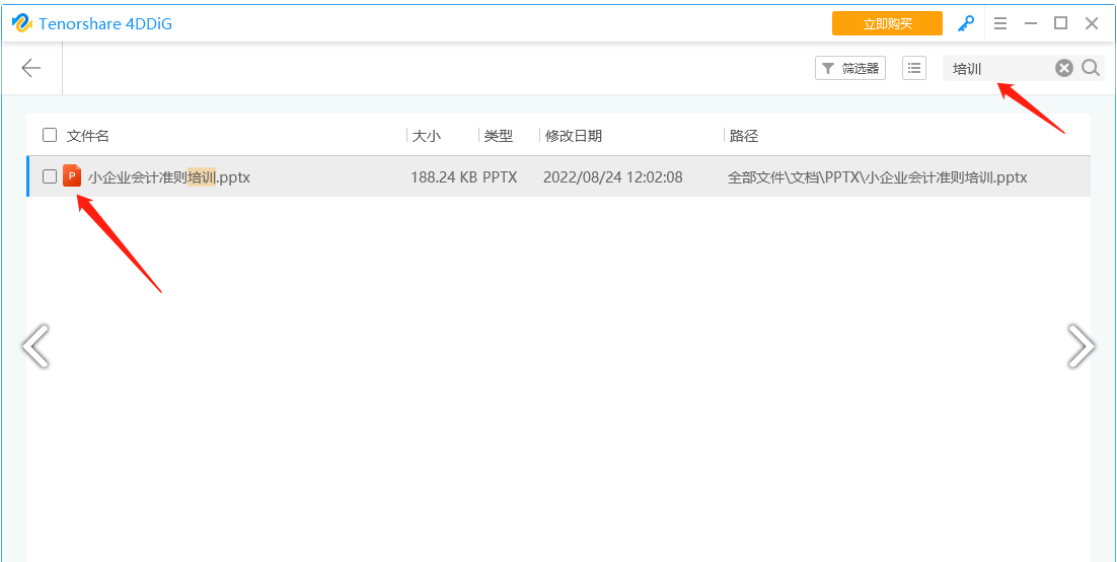
推荐二:明智的数据恢复
软件介绍
Wise Data Recovery是由Wise Cleaner开发的数据恢复工具。它扫描并识别可恢复的文件。便携式版本可用于Windows和MAC。它提供快速扫描和深度扫描。快速扫描速度很快,可以恢复最近删除的文件。深度扫描需要相对较长的时间,并从损坏的驱动器中恢复数据。明智的数据恢复免费版可恢复高达2 GB的数据。付费版本将能够修复损坏或失真的视频和照片,具有自动产品更新功能,提供高级技术支持等。

软件特点
1、它可以恢复不同的文件类型,包括视频和图像文件。
2、它可以保存电子邮件文件,zip文件夹存档和可执行文件以防止永久删除。
3、免费版本可用于恢复最近删除的文件。
4、适用于大多数文件类型和 Windows 文件系统。

使用方法
1、首先打开软件选择要扫描恢复删除数据的那一个电脑磁盘,选择对应的磁盘点击下一步。
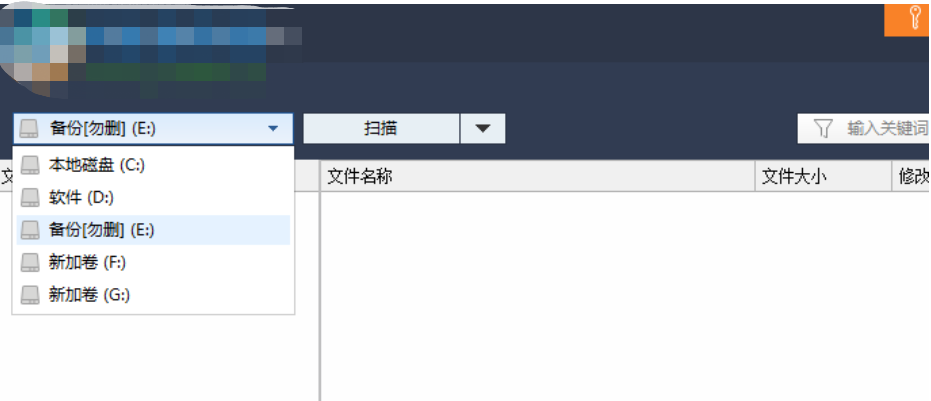
2、点击扫描选择旁边的倒三角图标,选择自己想要的扫描方式。
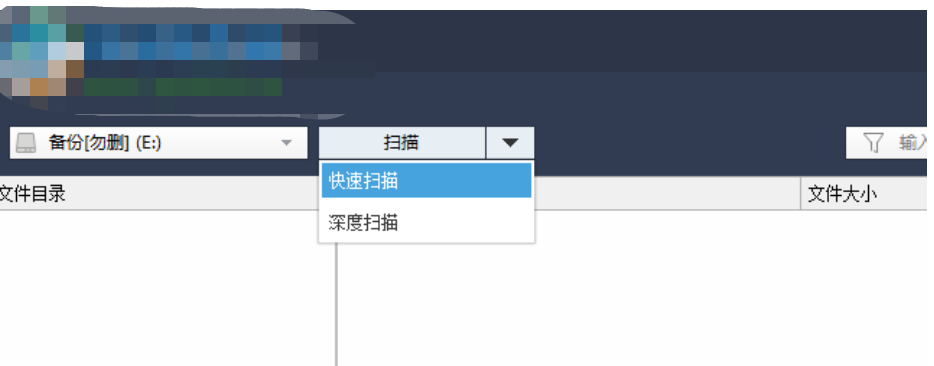
3、等到扫描完成之后我们在界面中就可以看到扫描出来的一些文件列表。

4、找到想要恢复的文件所在的文件夹,打开之后在右边界面中即可看到对应的文件。
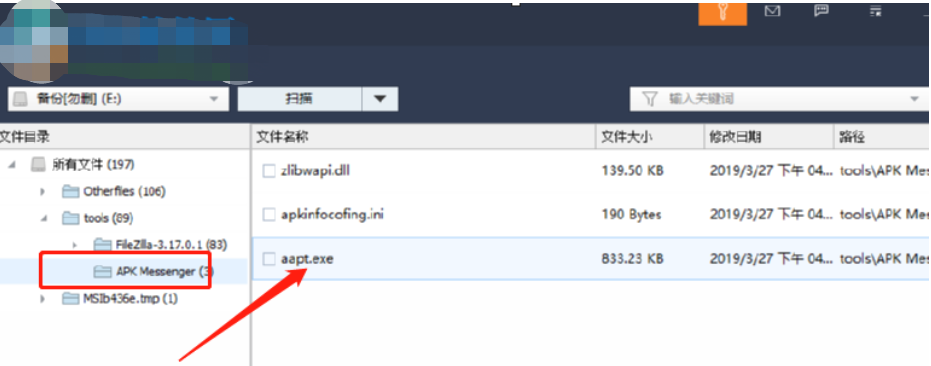
5、选中要恢复的文件之后点击一键恢复这个功能按钮即可恢复文件。

推荐三:小白数据恢复专家
软件介绍
?小白数据恢复专家顾名思义是一款优秀的数据恢复软件,小白数据恢复专家软件能够有效处理误删除文件、误格式化分区、误分区、文件不能复制、分区打不开、提示RAW等问题。支持各类存储设备,各类文件系统,上千种文件格式。

软件特点
1、操作简单,几步就可以恢复丢失的数据。
2、有效处理各类问题,像误删除文件、误格式化分区、提示RAW等。
3、边扫描边显示,找到数据即可恢复,不用等扫描完成。
4、扫描速度快,可以达到硬盘读取数据的极限。
5、支持各类存储设备,各类文件系统,全线Windows系统,上千种文件格式。

使用方法
1、下载安装小白数据恢复工具,打开后,选择要恢复的数据类型,点击开始扫描。
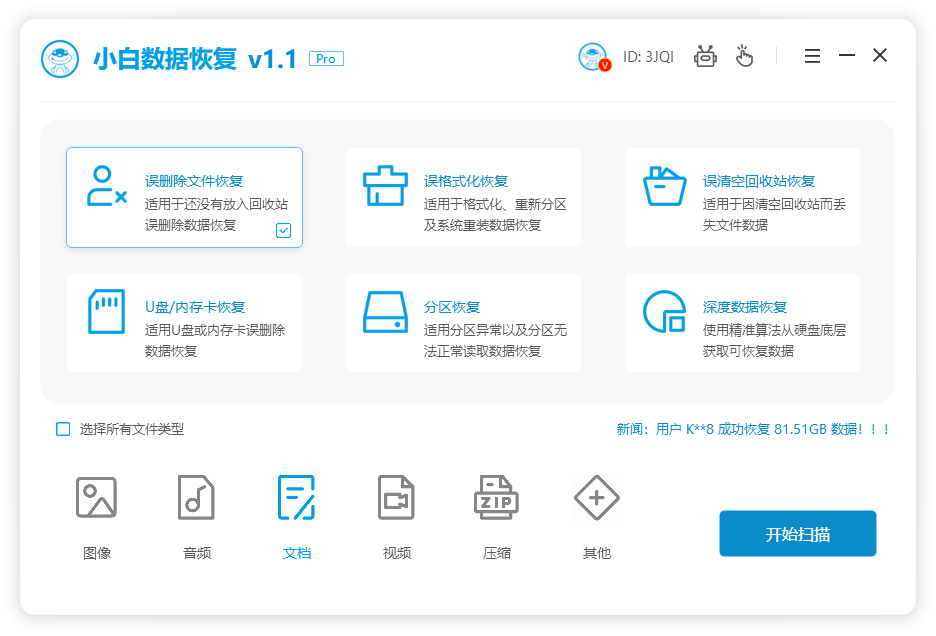
2、勾选要进行扫描的磁盘,点击开始扫描。
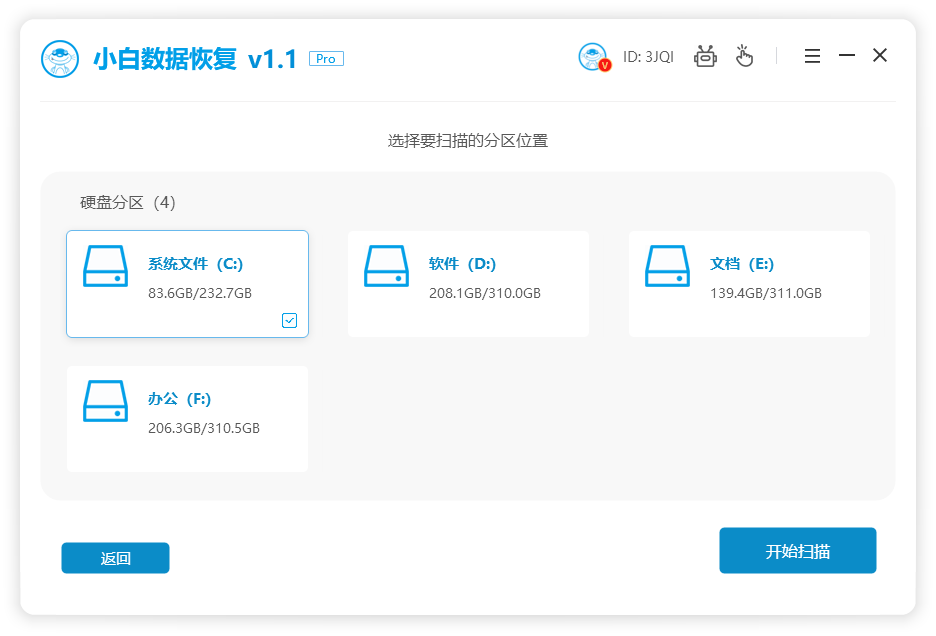
3、扫描结束后在已找到的文件内勾选出要恢复的文件,点击立即恢复。
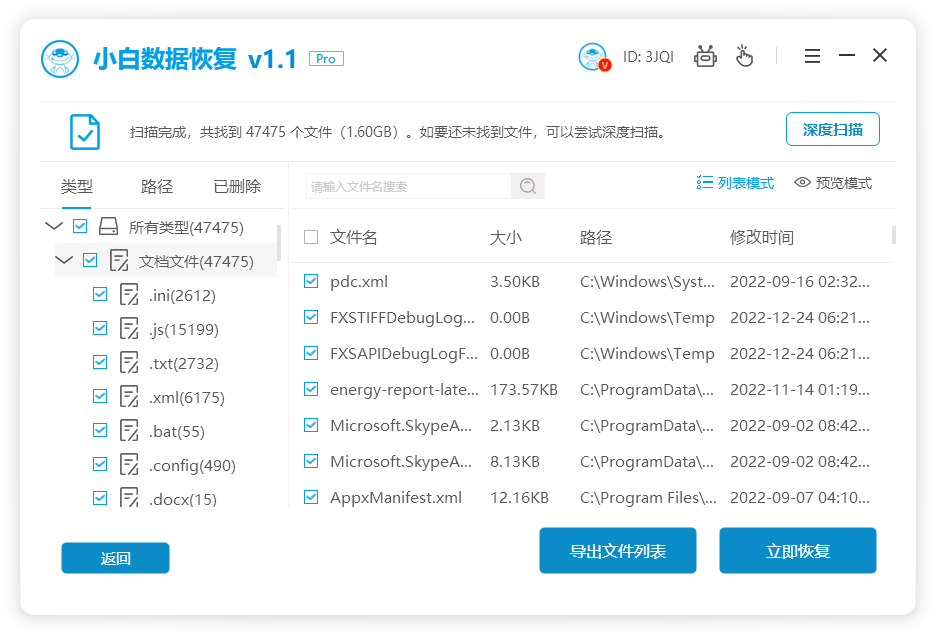
4、设定好文件保存的路径,点击确定。

5、等待软件自动导出文件。

6、导出完成后点击确定即可。

总结:
以上就是小编与大家分享推荐的几款的常用的数据恢复工具,用需要的朋友可以进行下载安装按照以上步骤参考操作即可,希望能帮助到大家。
 有用
26
有用
26


 小白系统
小白系统


 1000
1000 1000
1000 1000
1000猜您喜欢
- 小白数据恢复专家使用方法..2022/12/03
- 移动硬盘数据恢复方法详解(含图文教程..2022/11/02
- 分享u盘数据恢复大师注册码以及使用教..2023/02/01
- 如何给华硕笔记本硬盘数据恢复..2023/04/07
- 硬盘数据恢复价格表文字详细介绍..2022/12/09
- 重装系统后数据恢复免费操作..2022/12/05
相关推荐
- sd卡数据恢复教程2022/12/15
- 硬盘数据恢复专业公司推荐..2022/12/03
- 360数据恢复大师怎么使用2022/10/18
- 免费又好用硬盘数据恢复软件推荐..2022/11/02
- u盘数据恢复后文档都是乱码怎么办..2022/12/18
- 微信数据恢复工具代理恢复方法..2022/11/13

















